- HOME
- パソコン教室
- Windowsコース
- マウスの操作
ここでは、ウィンドウのサイズを変更する方法について見たいと思います。 ここではエクスプローラーを例に挙げていますが、 Wordや他のソフトでも同様の操作でウィンドウサイズを変更できます。
ウィンドウを拡大縮小する方法
まずは下図を見てください。エクスプローラーを開いています。 通常のウィンドウは以下のように画面の一部を占めるに過ぎません。 このウィンドウを自由に配置できるようになれば、Windowsを上手に使うことができます。
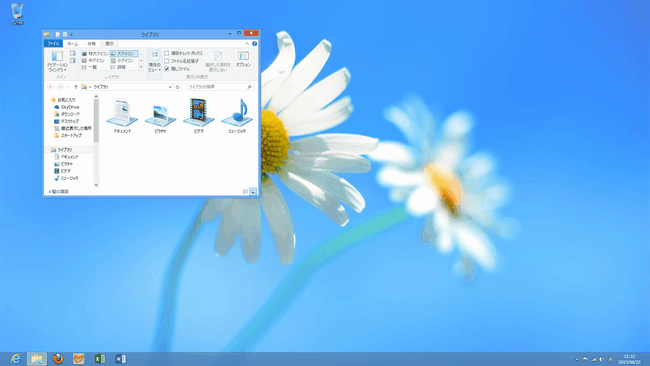
最大化ボタン
まずは画面いっぱいにウィンドウを拡大する方法です。 ウィンドウ右上にある最大化ボタン(下図の矢印のボタン)をクリックしてみましょう。
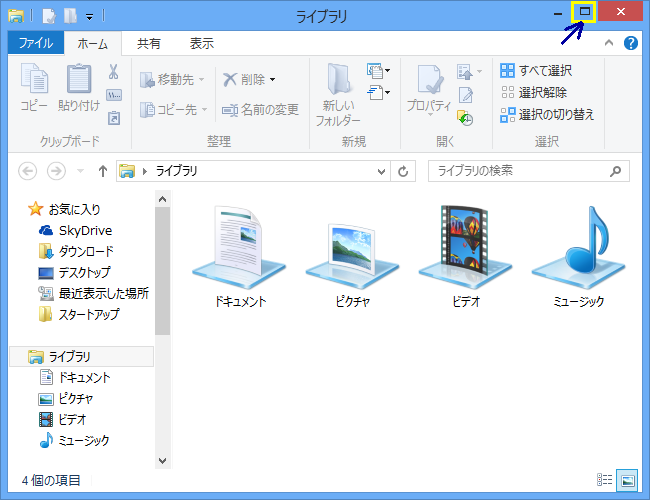
画面いっぱいにウィンドウが拡がります(下図)。
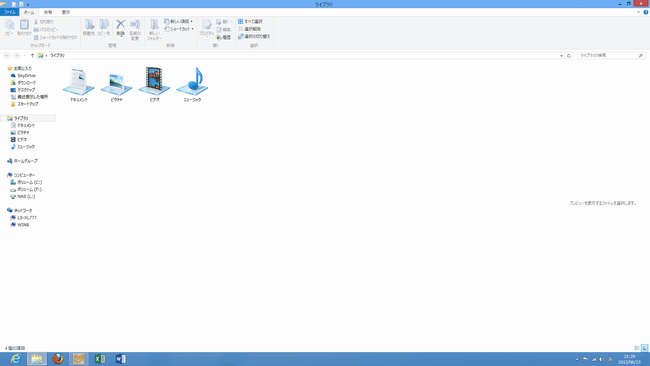
ここでもう一度最大化ボタンを見てみましょう。 アイコンが少し変わっています(下図)。 ここをクリックすると、元のウィンドウサイズに戻ります。

ドラッグによるサイズ変更
続いてウィンドウ端をドラッグしてサイズを変更する方法について見てみましょう。
ウィンドウ左右の端をドラッグすると、横に拡大縮小できます。 ウィンドウ上下の端をドラッグすると、縦に拡大縮小できます。 ウィンドウ右下をドラッグすると上下左右に自由に大きさを変更できます(下図)。
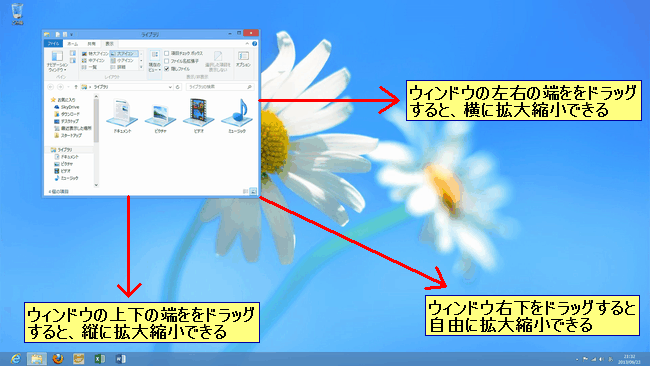
ウィンドウを少し大きくしてみました(下図)。
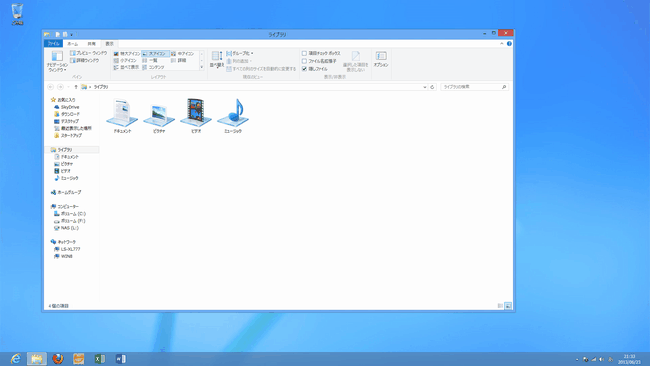
このようにウィンドウの大きさを変更して、自分にとって使いやすい大きさにすることができます。 ウィンドウの大きさは大抵記憶されているので、 一度閉じてもまた開くと、前回と同じ位置・大きさで開きます。
次のページでは、ウィンドウを移動・配置させる方法について見たいと思います。